استمتع بالاستماع إلى مكتبة الموسيقى الخاصة بك على Samsung Galaxy Note 5. سيدعم الجهاز أي ملفات موسيقى غير DRM AAC و AAC + و eAAC + و MP3 و WMA و 3GP و MP4 و M4A. اتبع هذه الخطوات لنقل ملفات الموسيقى من جهاز الكمبيوتر إلى الجهاز.
مايكروسوفت ويندوز
- قم بتوصيل الملاحظة 5 بجهاز الكمبيوتر الخاص بك باستخدام كابل micro-USB المرفق.
- اسحب شريط الحالة لأسفل ، ثم حدد "متصل كمثبت“.
- يختار "جهاز وسائط (MTP)“.
- افتح "مستكشف ملفات Windows“.
- تحت "هذا الكمبيوترسيتم إدراج Galaxy Note 5 الخاص بك. افتحه.
- افتح ال "هاتف“, “سامسونج"، من ثم "موسيقى" مجلد.
- اسحب أي ملفات موسيقى وأفلتها في "موسيقى"مجلد على الجهاز.
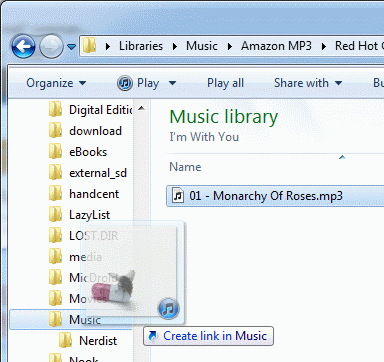
يمكن لمستخدمي Windows Media Player تحديد "مزامنة"واسحب الموسيقى إلى قائمة المزامنة. اختيار "يبدأ مزامنة "تلقائيًا بنسخ الموسيقى الموجودة في القائمة إلى الجهاز.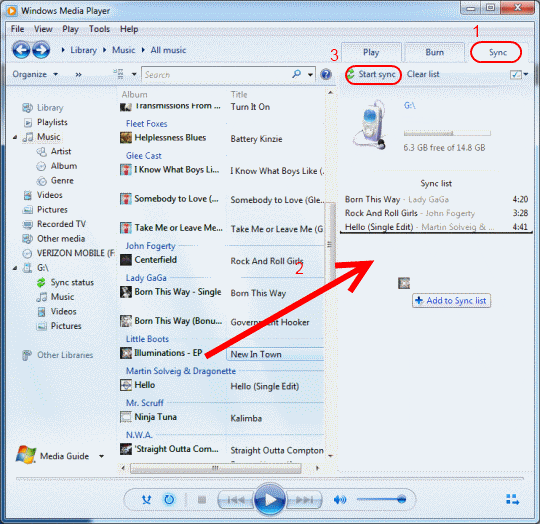
بمجرد نقل ملفات الموسيقى الخاصة بك إلى Galaxy Note 5 ، تأكد من إخراج الجهاز بشكل صحيح من جهاز الكمبيوتر الخاص بك بشكل صحيح.
نظام التشغيل Mac OS X
- تحميل نقل ملفات Android.
- بمجرد التنزيل ، افتح "androidfiletransfer.dmg" ملف.
- يجر "نقل ملفات Android"إلى"التطبيقات" مجلد.
- قم بتوصيل الملاحظة 5 بجهاز Mac الخاص بك باستخدام كابل USB المرفق.
- افتح ال "نقل ملفات Android" تطبيق.
- سيعرض التطبيق العناصر الموجودة على جهازك. افتح ال "موسيقى" مجلد.
- اسحب أي ملفات موسيقى وأفلتها في "موسيقى"مجلد على الجهاز.
أنت الآن جاهز لاستخدام تطبيق الموسيقى للاستماع إلى أغانيك المفضلة أثناء التنقل. يمكنك استعمال ال "تشغيل الموسيقى" أو "لبن"للاستماع إلى الموسيقى الخاصة بك.
هناك خيار آخر لمستخدمي Galaxy Note 5 لتشغيل الموسيقى. تستطيع تحميل الموسيقى الخاصة بك إلى Google Play وتشغيل الموسيقى الخاصة بك عبر الإنترنت. هذا يستخدم كميات هائلة من البيانات بالرغم من ذلك.
ينطبق هذا المنشور على طراز Samsung Galaxy Note 5 SM-N920.